Trình duyệt ẩn danh hay còn có những tên gọi khác như Private Browsing, Incognito Mode… tùy theo trình duyệt mà sẽ có những tên gọi khác nhau. Chế độ duyệt web ẩn danh giúp không lưu lại lịch sử và bảo mật thông tin hơn là trình duyệt web thông thường. Tìm hiểu ngay về cách mở ẩn danh trên Google Chrome, Firefox, Edge, Cốc cốc ngay sau đây các bạn nhé.

Chế độ duyệt web ẩn danh ưu điểm đó là không lưu các dữ liệu trang web, cookie và lịch sử duyệt web. Với chế độ này bạn có thể đăng nhập thêm tài khoản Gmail, Facebook đối với người nhiều tài khoản rất tiện lợi.
1. Mở duyệt web ẩn danh trên Chrome, Cốc Cốc
Trình duyệt Chrome và Cốc Cốc tương đối giống nhau và cách mở ẩn danh trên 2 trình duyệt này như nhau vì có chung 1 mã nguồn.
Mở tab ẩn danh trên Chrome cũng như Cốc cốc hãy dùng phím tắt Ctrl+Shift+N bấm cùng một lúc sẽ xuất hiện tab mới màu đen, có icon màu trắng.
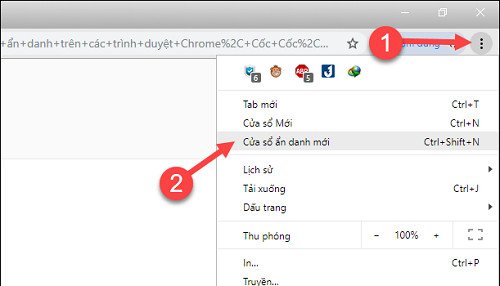
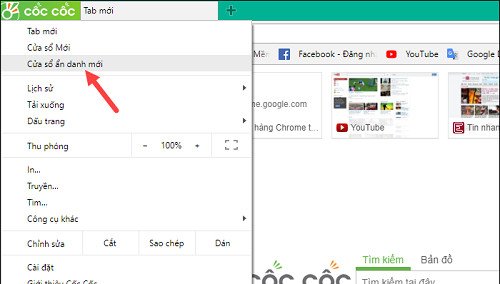
Cách khác đó là trên trình duyệt Chrome nhấn nút 3 chấm góc trên bên trái > Cửa sổ ẩn danh mới.
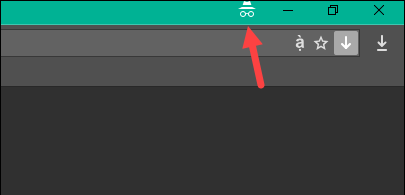
2. Mở duyệt web ẩn danh trên Firefox
Mở ẩn danh trên trình duyệt FireFox sử dụng tổ hợp phím Ctrl+Shift+P hoặc cách khác đó là nhấn nút menu trên góc phải trình duyệt > New Private Window
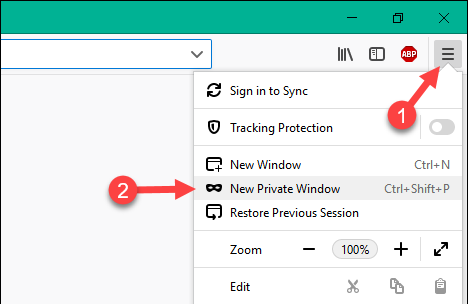
Làm thế nào để nhận biết bạn đang duyệt web ẩn danh? bạn sẽ thấy biểu tượng đeo mặt nạ trong trình duyệt mới.
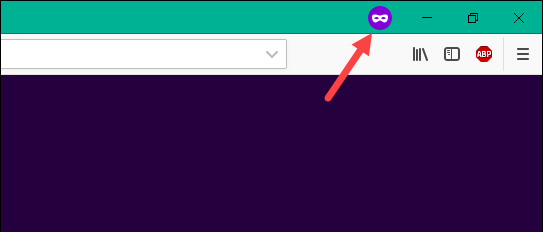
3. Mở duyệt web ẩn danh trên MS edge
Microsoft Edge trình duyệt web phát triển riêng cho Windows 10 với nhiều tính năng ưu việt nhằm thay thế cho Internet Explorer. Đây là trình duyệt mặc định rất nhiều người sử dụng trên Win 10.
Trên trình duyệt EDGE mở web ẩn danh với thao tác phím tắt Ctrl+Shift+P hoặc nhấn menu trên trình duyệt sau đó bấm chọn mục New InPrivate window. Thực hiện cách nào cũng thành công, khuyến khích sử dụng tổ hợp phím để nhanh hơn.
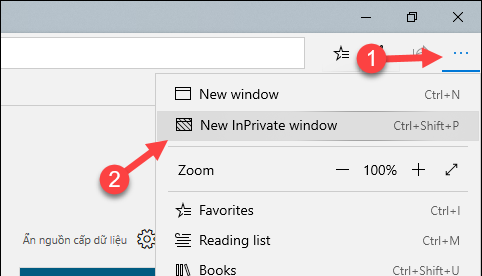
Nhận biết đang mở trình duyệt ẩn danh trên edge đơn giản với dòng chữ Inprivate xuất hiện trên trình duyệt khi lướt web.
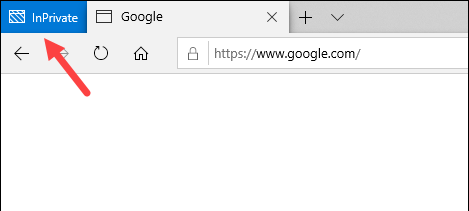
Chế độ duyệt web ẩn danh khi sử dụng và truy cập trang web bất kì các thông tin về trang web không được ghi nhận như dữ liệu trang web, cookie và lịch sử duyệt web tuy nhiên bạn không thể tránh được nhà cung cấp dịch vụ Internet và các trang web ghi nhận truy cập.